Jak zainstalować TeamSpeak na moim VPS?
Instalacja TeamSpeak na serwerze wirtualnym jest dość prosta i można ją przeprowadzić na popularnych systemach operacyjnych, takich jak Ubuntu lub CentOS. Poniżej znajduje się przewodnik krok po kroku, jak zainstalować TeamSpeak Server na serwerze wirtualnym opartym na Ubuntu. Jeśli masz inny system operacyjny, procedura będzie podobna, z niewielkimi różnicami. Minimalne wymagania do zainstalowania i uruchomienia TeamSpeak na VPS są następujące
- 1 rdzeń CPU
- 512 MB RAM
- 1-2 GB miejsca na dysku
- połączenie sieciowe 10 Mbps
Możesz łatwo rozpocząć z minimalną konfiguracją planu taryfowego VPS U1
Tworzenie nowego użytkownika
Zaktualizuj repozytoria i zainstaluj wszelkie niezbędne aktualizacje
Utwórz nowego użytkownika do uruchamiania TeamSpeak (zalecane ze względów bezpieczeństwa)
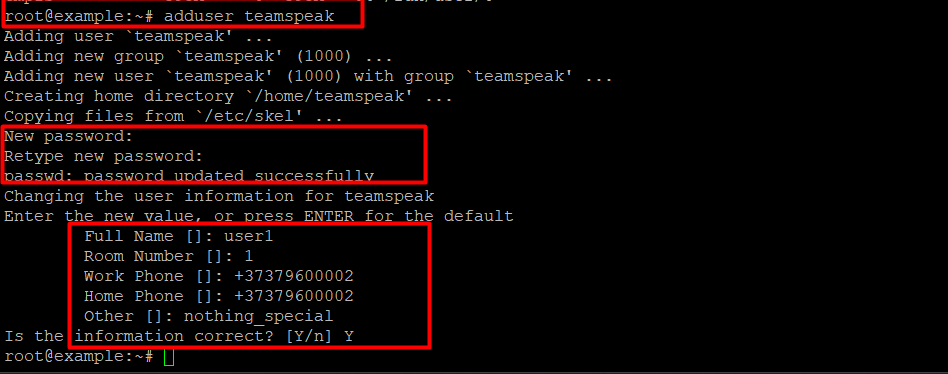
Pobierz serwer TeamSpeak
Przełącz się na użytkownika Teamspeak
Pobierz najnowszą wersję TeamSpeak Server (dla wersji 64-bitowej)

Wyodrębnij pobrane archiwum
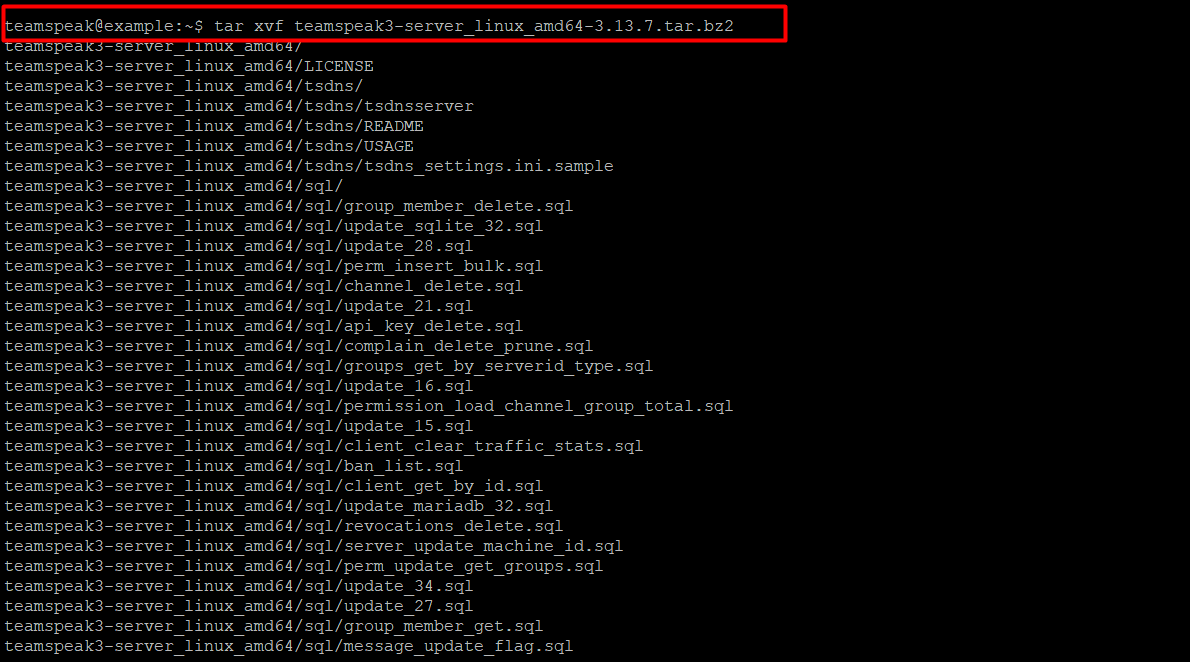
Zainstaluj serwer TeamSpeak
Wpisz komendę: ###ATP_PRO_NOTR_7_CODE_TAG_NOTR_ATP_PRO#
- Możesz również zainstalować serwer TeamSpeak za pomocą skryptu automatycznej instalacji. Połącz się i zaloguj do swojego serwera ###ATP_PRO_NOTR_8_CODE_TAG_NOTR_ATP_PRO##
Zmień użytkownika na nowo utworzony teamspeak i pobierz serwer: ###ATP_PRO_NOTR_9_CODE_TAG_NOTR_ATP_PRO##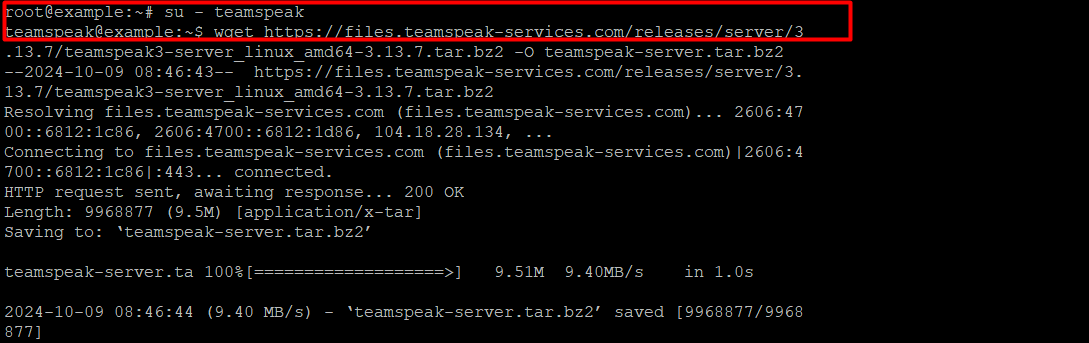 Następnie należy rozpakować archiwum. Jest to możliwe za pomocą tego polecenia: ###ATP_PRO_NOTR_10_CODE_TAG_NOTR_ATP_PRO## Teraz należy zaakceptować umowę licencyjną. Utwórz pusty plik: ###ATP_PRO_NOTR_11_CODE_TAG_NOTR_ATP_PRO## Następnie opuść bieżącego użytkownika, wpisując po prostu: ###ATP_PRO_NOTR_12_CODE_TAG_NOTR_ATP_PRO##
Następnie należy rozpakować archiwum. Jest to możliwe za pomocą tego polecenia: ###ATP_PRO_NOTR_10_CODE_TAG_NOTR_ATP_PRO## Teraz należy zaakceptować umowę licencyjną. Utwórz pusty plik: ###ATP_PRO_NOTR_11_CODE_TAG_NOTR_ATP_PRO## Następnie opuść bieżącego użytkownika, wpisując po prostu: ###ATP_PRO_NOTR_12_CODE_TAG_NOTR_ATP_PRO##
Tworzenie usługi systemowej
Aby zarządzać serwerem TeamSpeak, utwórzmy usługę systemową. Otwórz edytor, aby utworzyć plik usługi: ###ATP_PRO_NOTR_13_CODE_TAG_NOTR_ATP_PRO## Dodaj następujący kod – https://telegra.ph/nano-etcsystemdsystemteamspeakservice-10-09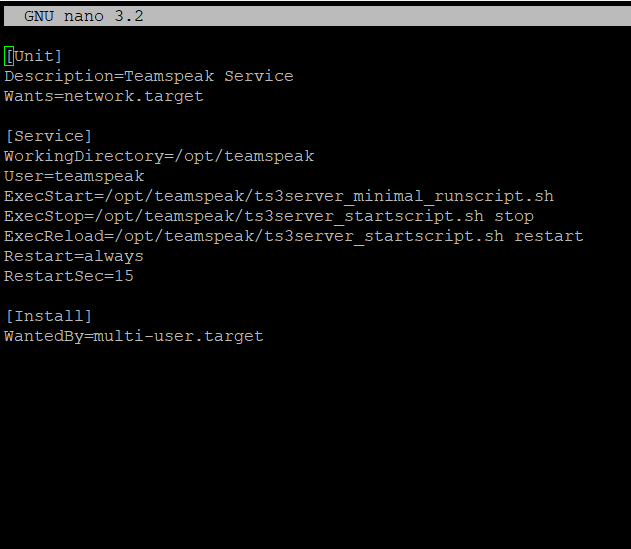 Zapisz (ctrl+s) plik i zamknij edytor. Zastosuj zmiany za pomocą polecenia: ###ATP_PRO_NOTR_14_CODE_TAG_NOTR_ATP_PRO## Włącz usługę tak, aby uruchamiała się przy starcie systemu i uruchom ją teraz:
Zapisz (ctrl+s) plik i zamknij edytor. Zastosuj zmiany za pomocą polecenia: ###ATP_PRO_NOTR_14_CODE_TAG_NOTR_ATP_PRO## Włącz usługę tak, aby uruchamiała się przy starcie systemu i uruchom ją teraz:
systemctl enable --now teamspeaksystemctl status teamspeakUstawianie hasła administratora
Przed wykonaniem tych czynności musimy zatrzymać serwer. Można to zrobić za pomocą tego polecenia: ###ATP_PRO_NOTR_17_CODE_TAG_NOTR_ATP_PRO## Teraz uruchom serwer z hasłem administratora: ###ATP_PRO_NOTR_18_CODE_TAG_NOTR_ATP_PRO## Po ustawieniu hasła zatrzymaj usługę TeamSpeak: ###ATP_PRO_NOTR_19_CODE_TAG_NOTR_ATP_PRO##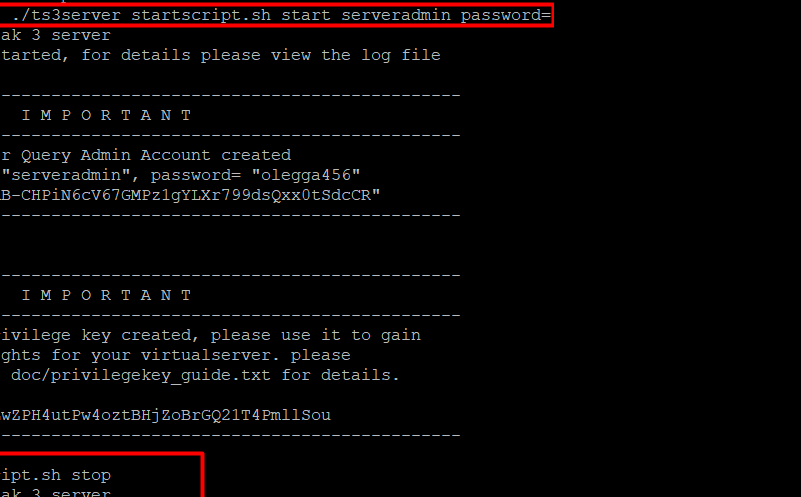 Następnie wyjdź, wpisując:
Następnie wyjdź, wpisując:
###ATP_PRO_NOTR_20_CODE_TAG_NOTR_ATP_PRO## Uruchom usługę TeamSpeak: ###ATP_PRO_NOTR_21_CODE_TAG_NOTR_ATP_PRO## Łączenie z serwerem TeamSpeak Teraz możesz przejść do etapu pobierania i instalowania TeamSpeak na pulpicie. Po nawiązaniu połączenia należy wprowadzić token, który został utworzony podczas uruchamiania usługi. Token ten można znaleźć za pomocą wykonanego polecenia: ###ATP_PRO_NOTR_22_CODE_TAG_NOTR_ATP_PRO#
Wnioski
Konfiguracja serwera TeamSpeak na VPS to prosty proces, który wymaga jedynie minimalnych zasobów systemowych, dzięki czemu jest dostępny nawet w podstawowych planach hostingowych. Postępując zgodnie z instrukcją instalacji krok po kroku, zapewniasz stabilne, bezpieczne i konfigurowalne środowisko do komunikacji głosowej, zarówno dla społeczności graczy, zespołów korporacyjnych, jak i projektów osobistych. Dzięki konfiguracji usługi systemowej serwer będzie działał automatycznie po każdym ponownym uruchomieniu, zapewniając nieprzerwaną dostępność.
Przykładowo, mały klan graczy może uruchomić swój serwer TeamSpeak na podstawowym planie VPS (takim jak U1 z 1 rdzeniem CPU i 512 MB RAM) i natychmiast zapewnić wszystkim członkom niezawodne rozwiązanie do czatu głosowego. Pozwala to nie tylko uniknąć ograniczeń platform innych firm, ale także zapewnia pełną kontrolę nad ustawieniami serwera, bezpieczeństwem i administracją. Dzięki takiej elastyczności TeamSpeak na VPS staje się idealnym rozwiązaniem zarówno dla początkujących, jak i zaawansowanych użytkowników.










